Грешка је локални подсистем за штампање не извршава се у Виндовс оперативном систему и начинима да се то елиминише

- 2492
- 379
- Grant Kutch
У оперативним системима Виндовс 10, програмери су пружили веома погодан услужни програм за саграђену штампању: можете да користите било који штампач без инсталирања управљачких програма и додатних према. Нажалост, у ранијим верзијама не постоји таква склоност: вреди доносити ни најмању грешку у подешавању и одмах искочи са прозором обавештења: "Локални подсистем за штампање се не изводи у оперативном систему Виндовс 7". Понекад се таква сметња може догодити Виндовс 10 због пропуста у функционисању рачунара. Испод ћемо анализирати разлоге проблема и начине да се то елиминишемо.

Начини за решавање грешке Како решити грешку "Локални подсистем штампања није извршен у оперативном систему Виндовс".
Узроци проблема
Извори појаве грешака:
- искључење услуге одговорне за процес (насумично или намерно);
- оштећења системских датотека;
- заражени програм;
- Неправилна уградња управљачких програма штампача;
- зачепљени регистар.
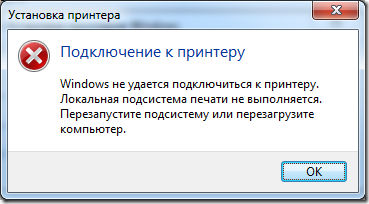
Методе решења
Најчешћи узрок квара за штампање у оквиру Кодекса 000006 (Грешка 0к000006БА) је искључење одговорне службе, па прво што провјеравамо ову вероватноћу, а затим иду на друге.
Проверите "менаџера за штампање"
- Пратимо стазе: "Старт" - "Контролна табла" - "Систем и сигурност".
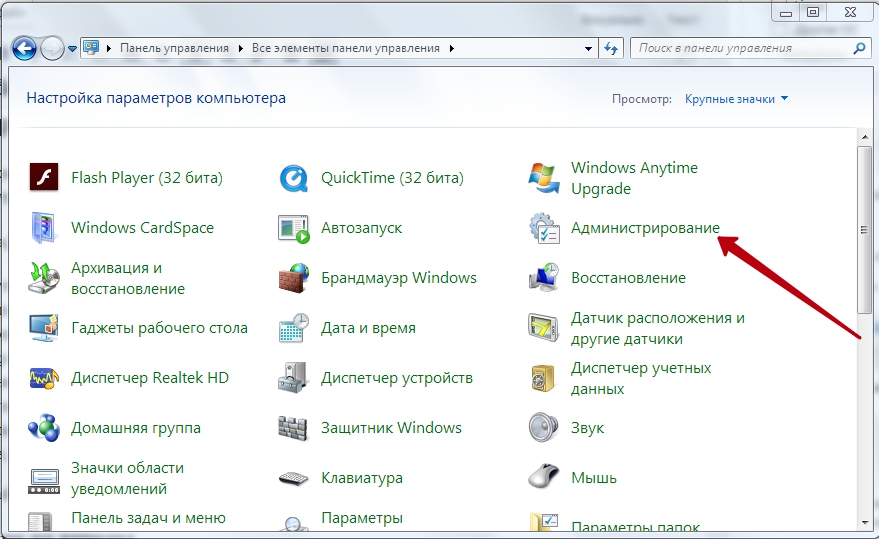
- Промените врсту гледања у "велике иконе" и пређите на ставку "Администрација" - "Услуга".
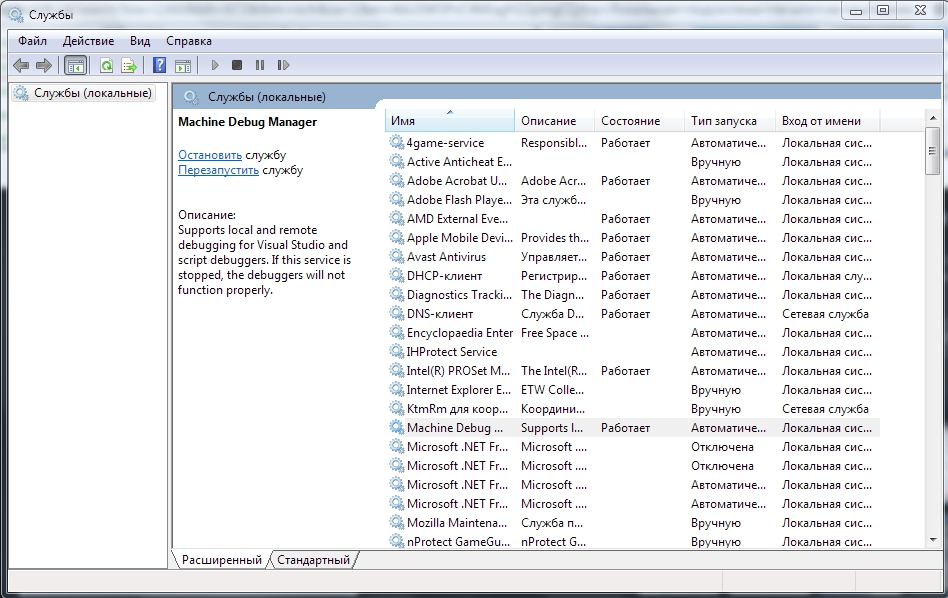
- Сада имамо дугу листу различитих компоненти, међу којима морамо пронаћи "менаџера за штампање".
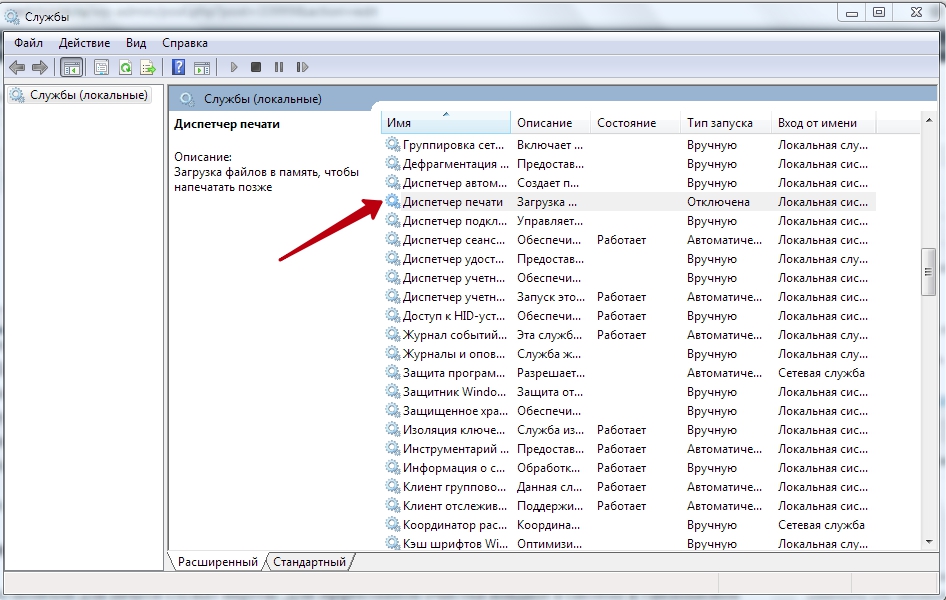
- Напротив, то би требало да буде написано "дела". Ако не, двоструко-клини на име услуге и назначите аутоматску врсту лансирања.
- Затворите прозор и кликните на леву колону "Рун".

- Сачекајте да компонента ради и вратите се на штампање.
Обично, за Виндовс 10, ове мере су довољно за нормализацију процеса приказивања података на папиру.
Скенирање вируса
Често су сметње за штампање вируси. За ефикасно чишћење унесите систем у "сигурни режим":
- Поново учитајте рачунар и пре сцреенсавер-а, притисните Ф8 или друге тастере: Ф1, Дел, Ф2, Ф10, картицу, ресетовање (њихов избор не зависи од тога који Виндовс: 8, 10, 7 или КСП, али искључиво на Врста БИОС-а) и сачекајте док се не биле БИОС чизме.
- Изаберите "САФЕ МОДЕ" - добићете приступ главним функцијама управљања.
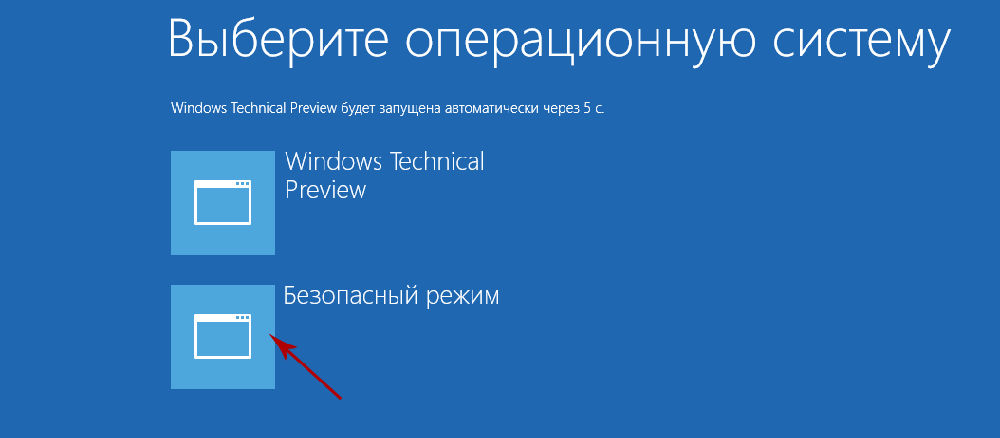
- Покрените антивирус (имајте на уму да неки раде само у стандардном режиму) и проверите све датотеке.
Такође можете да преузмете антивирусни услужни програм и започните скенирање са флеш уређаја.
Чишћење скретања за штампање
Уобичајени начин
- Отворите "Цонтрол Панел" (у "Виндовс" 10 је боље деловати не кроз "параметре", већ кроз картицу "Цлассиц апликације" и "Уређај и штампачи".
- Изаберите повезани штампач и кликните на своју икону Помоћни дугмета ".
- Овде морате да кликнете "Прегледајте штампање".
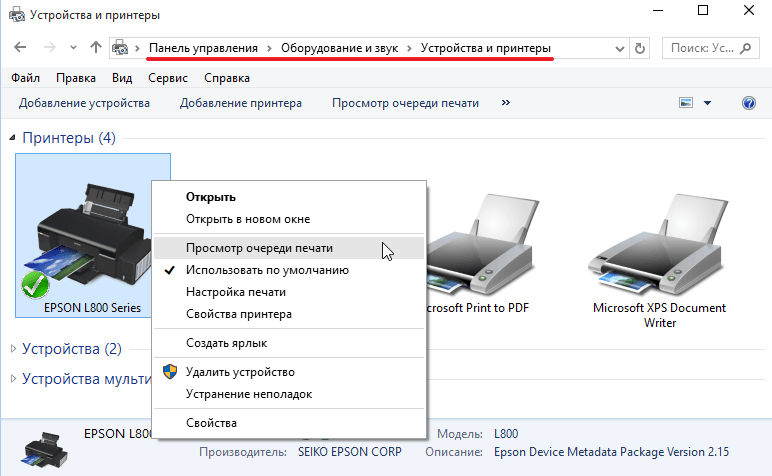
- Кликните на екстремни одељак "Штампач" и назначите "Очистите ред".
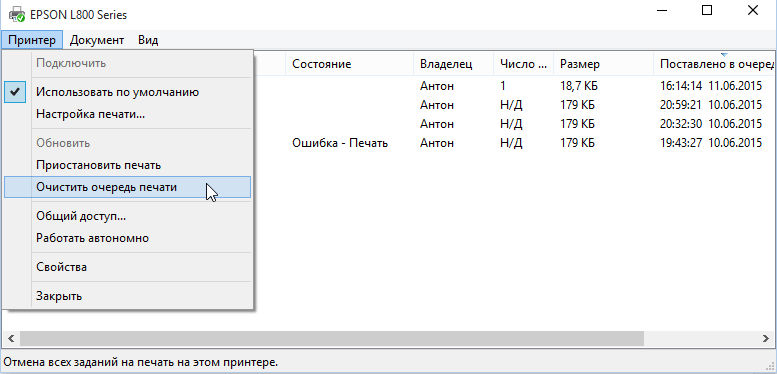
Присилно чишћење
Ако, као одговор на покушај чишћења регистра за штампу, појављује се порука о немогућности обављања операције, мораћете да прибегнете другом методи.
- Пронађите штампач на листи уређаја поново кликните на име главног тастера миша и на врх пронађите "Својства исписа" Својства штампања "-" Додатни параметри "-" Додатна парама "-" Мапа за штампање ".
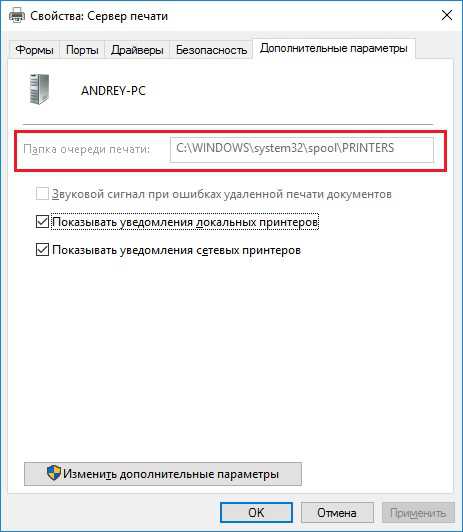
- Линија мора да назначи пут: Ц \ Виндовс \ СИСТЕМ32 \ СПООЛ \ ПРИНТЕРС. Ако је поље празно, кликните на "Промените додатне параметре" и одговарате вредности.
- Сада затворите "Цонтрол Панел", кликните Вин + Р.
- У линији "Наступи" Напишите: цмд и кликните на "Ентер".
- Након отварања командне линије (прозор са црним пољем), постављен за извршење: нето заустављање споленика.
- Затим заузврат:
- дел.СХД / Ф / С / К
- дел.СПЛ / Ф / С / К
- Нето старт споолер.
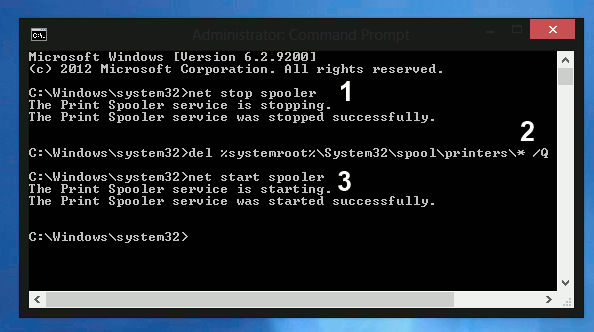
Поново учитајте рачунар и покушајте да одштампате неки документ да бисте били сигурни да ће све у реду.
Обнављање система
Такође је вредно провере стање системских датотека. За ово:
- Позовите "командну линију" (каже горе како се ради).
- Питајте наредбу: Ц / Виндовс / Систем32 / СФЦ / СцанНов.
Сада ће ОС дијагностицирати и исправити проблеме сама.
Поново инсталирати штампач
- Искључите штампач са рачунара и из мреже.
- Унесите "Цонтрол Панел" - "Уређаји и штампаче".
- Означите штампач и кликните на врх "Избриши уређај".
- Ако имате Виндовс 10, затим поново покрените систем и поново повежите штампач на рачунар.
За раније верзије "Виндовс", морате да преузмете управљачке програме са места Компаније чије име ваше опреме име и инсталирате:
- Извадите датотеке са архиве и сачувајте их негде при руци да се сети тачно путање.
- Отворите "Овај рачунар" - "Својства система" - "Менаџер уређаја".
- Пронађите свој штампач, кликните на десно дугме по имену и изаберите "Ажурирај управљачки програм" - "Претраживање на рачунару" - распакиране датотеке.
Пре штампања, боље је поново покренути ОС.

